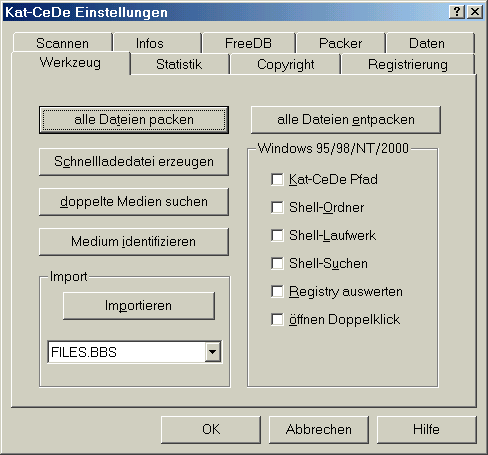Werkzeuge
In dieser Dialogbox erhält man eine Auswahl von Hilfsroutinen bzw. Einstellungen zur Integration von Kat-CeDe in Windows9x.
Nachfolgend möchte ich die verschiedenen Werkzeuge und Einstellungen kurz erklären und Tips zur Anwendung geben:
· alle Dateien packen
Wenn man diesen Punkt wählt, werden alle Dateien des aktuellen Datenbestandes im ZIP-Format gepackt. Damit diese Funktion arbeitet, muß das Programm PKZIP installiert sein. Je nach Größe des Datenbestandes kann der Vorgang einige Minuten dauern. Ich rate von Anwendung dieser Funktion ab aus folgenden Gründen: Suchen in gepackten Daten dauert wesentlich länger als im ungepackten Zustand. Ich habe leider öfters Probleme mit dieser Funktion bei bestimmten Installationen, was im schlimmsten Fall zum Totalverlust der Daten führen kann. Festplatten sind im Moment so günstig, daß es sich eigentlich nicht mehr lohnt. Ich hatte die Funktion eingebaut, als ich noch froh war, eine 340er Festplatte zu haben. Der Packvorgang startet erst nach einer Sicherheitsabfrage.
· alle Dateien entpacken
Diese Funktion entpackt alle gepackten Dateien des Datenbestandes wieder. Damit diese Funktion arbeitet, muß das Programm PKUNZIP installiert sein. Je nach Größe des Datenbestandes kann der Vorgang einige Minuten dauern. Der Entpackvorgang startet erst nach einer Sicherheitsabfrage.
· Schnelladedatei erzeugen
Mit dieser Funktion wird eine spezielle Datei erzeugt, die den Startvorgang von Kat-CeDe stark beschleunigen kann. Damit die hier erzeugte Datei berücksichtigt wird, muß unter Daten die Option "schnell laden" aktiviert sein.
· doppelte CDs suchen
Der gesamte Datenbestand wird nach doppelten CDs durchsucht. Je nach Größe des Datenbestandes kann der Vorgang einige Minuten dauern. Als "gleich" gelten CDs, die eine identische Kennung haben. Einige Hersteller haben anscheinend nicht viel Wert auf die Kennung gelegt und es gibt leider Fehlalarme bei einigen schwarzen Schafen. Wird ein Double gefunden, hat man die Wahl, ob man sie ansehen oder eine der beiden löschen möchte.
· CD identifizieren
Sucht eine eingelegte CD im gesamten Datenbestand. Wird eine CD gefunden, so wird diese sofort angezeigt. Einen ähnlichen Effekt kann man unter Daten mit der Option "Auto-CD" erreichen.
· importieren
Mit diesem Punkt kann man versuchen, eine Verzeichnisstruktur anhand einer einzelnen Datei ohne eigenen Datenträger einzulesen. Besonders gut funktioniert diese Funktion nicht, da es keinen Standard für Verzeichnisdateien gibt.
· Kat-CeDe Pfad
Wenn aktiviert, trägt Kat-CeDe bei jedem Start seinen aktuellen Programmpfad in die Registry ein. Dieser Eintrag ist vergleichbar mit der guten alten PATH-Anweisung in der AUTOEXEC.BAT.
· Shell-Ordner
Trägt in das Trackmenü für Verzeichnisse eine Funktion von Kat-CeDe unter dem Namen "Kat-CeDe Daten" ein. Wählt man diesen Trackmenüeintrag, so startet Kat-CeDe und nimmt das Verzeichnis, auf das man geklickt hat, um an das Trackmenü zu kommen, als Verzeichnis für den Datenbestand. Mit dieser Funktion kann man sehr einfach zwischen verschiedenen Datenbanken umschalten. Diese Funktion wird mit dem Kommandozeilenparameter "/dir" realisiert. Man muß ein bißchen aufpassen, da Kat-CeDe sich den hiermit gewählten Pfad beim Beenden merkt und beim nächsten Start wieder als Datenverzeichnis benutzt.
· Shell-Laufwerk
Trägt in das Trackmenü für Laufwerke eine Funktion von Kat-CeDe unter dem Namen "katalogisieren" ein. Wählt man diesen Trackmenüeintrag, so startet Kat-CeDe sofort ohne Nachfrage mit dem Einscannen des Laufwerks, auf das man geklickt hat, um an das Trackmenü zu kommen. Diese Funktion wird mit dem Kommandozeilenparameter "/drive" realisiert.
· Shell-Suchen
Trägt in das Trackmenü für Dateien oder Verzeichnisse eine Funktion von Kat-CeDe unter dem Namen "Kat-CeDe Suchen" ein. Wählt man diesen Trackmenüeintrag, so startet Kat-CeDe sofort mit der Suche nach der Datei oder dem Verzeichnis, auf die man geklickt hat, um an das Trackmenü zu kommen. Diese Funktion wird mit dem Kommandozeilenparameter "/search" realisiert. Wenn diese Funktion benutzt wird so stellt Kat-CeDe die Suchparameter wie folgt ein: Suche in allen Kategorien, Suchen in Unterkategorien, normale Suche, GROSS=klein, Suche in Namen und Verzeichnissen.
· Registry auswerten
Ist dieser Punkt aktiviert, so versucht Kat-CeDe bei Dateien ohne Kommentar, in der Registry nachzusehen, ob da etwas zum Dateityp zu finden ist. Wird ein Kommentar aus der Registry erzielt, so wird ein "(r)" dem Kommentar vorangestellt.
· öffnen Doppelklick
Hiermit kann man einstellen, wie Kat-CeDe reagiert, wenn man einen Doppelklick auf eine Datei ausführt. Ist dieser Punkt deaktiviert, so wird eine Dialogbox mit den Dateiinformationen angezeigt. Ist dieser Punkt aktiviert, so versucht Kat-CeDe, die Datei bei einem Doppelklick zu starten.